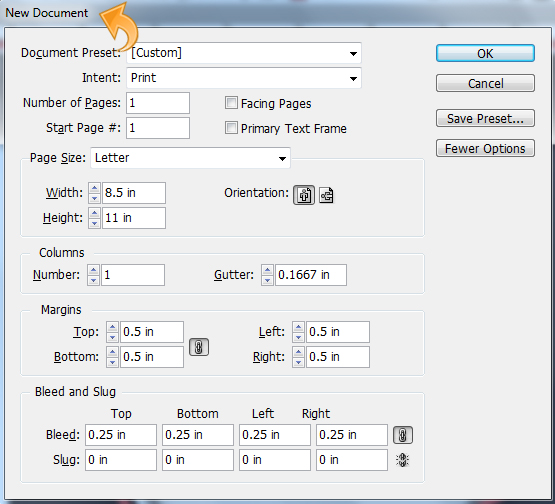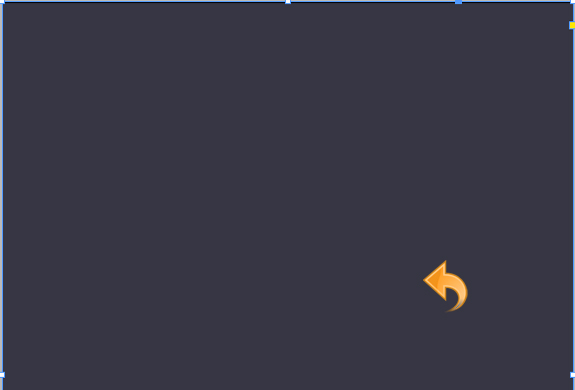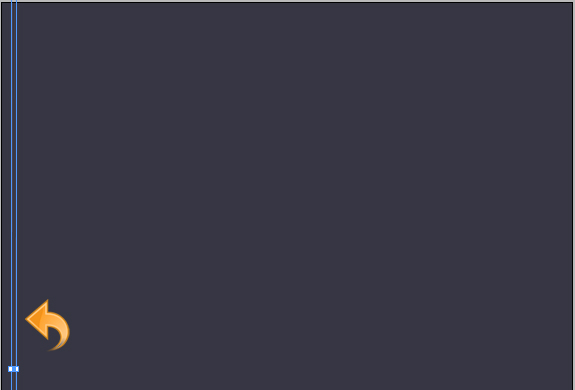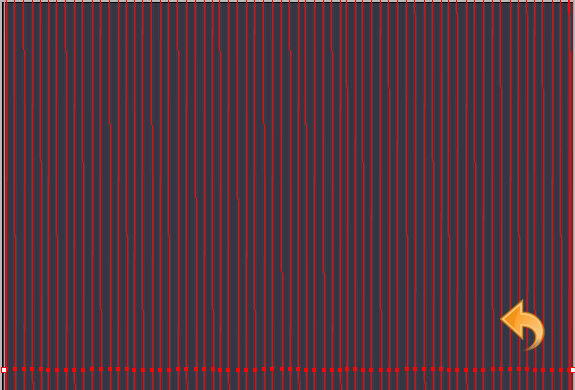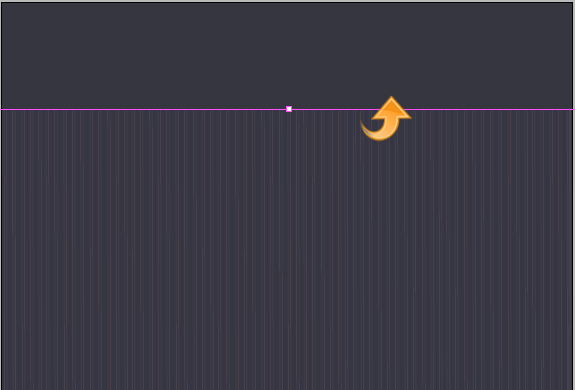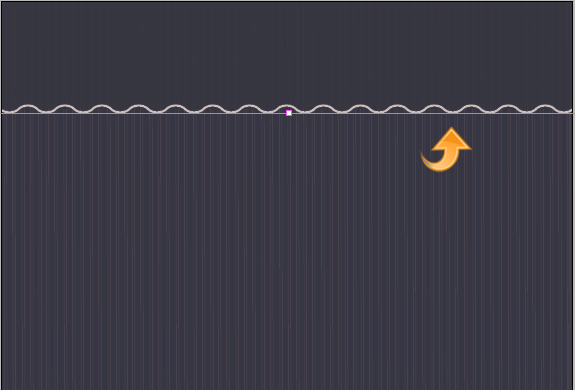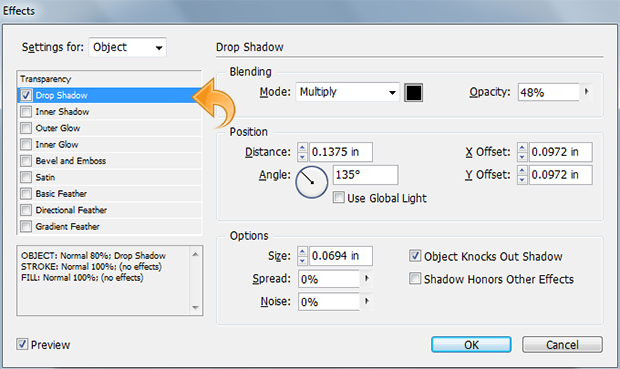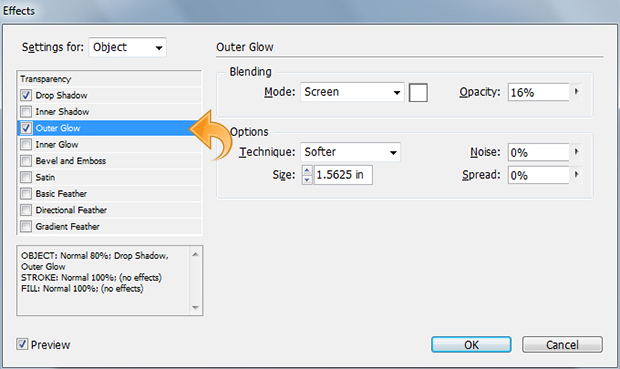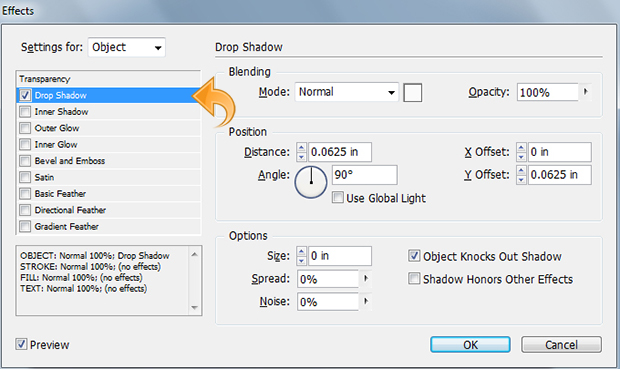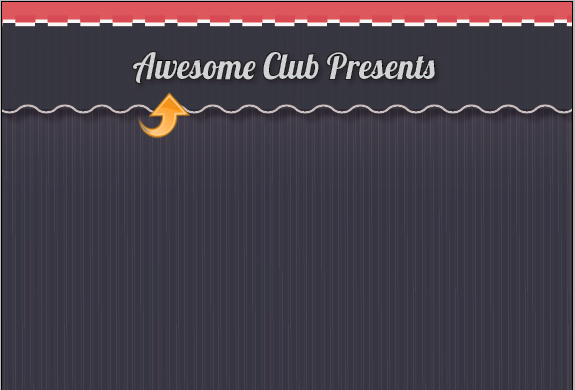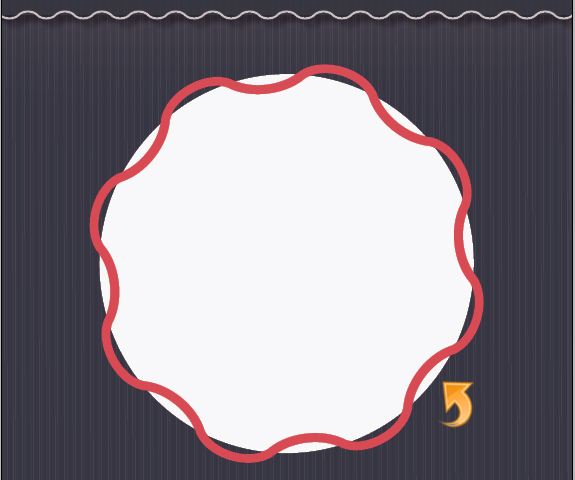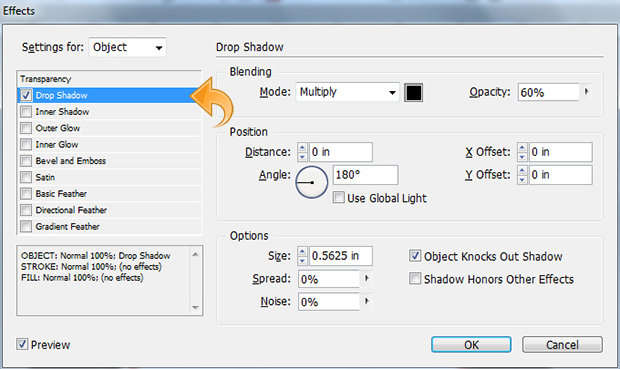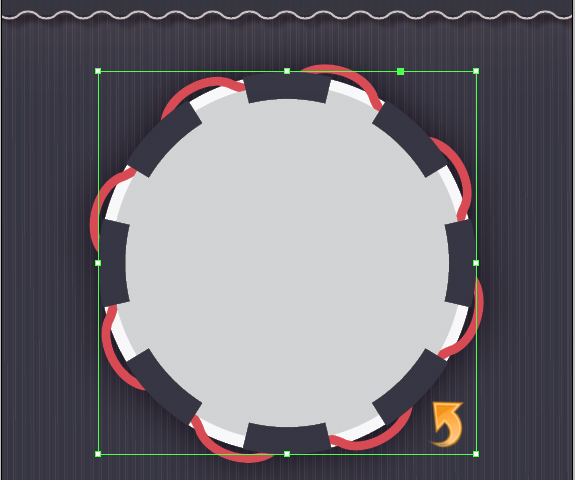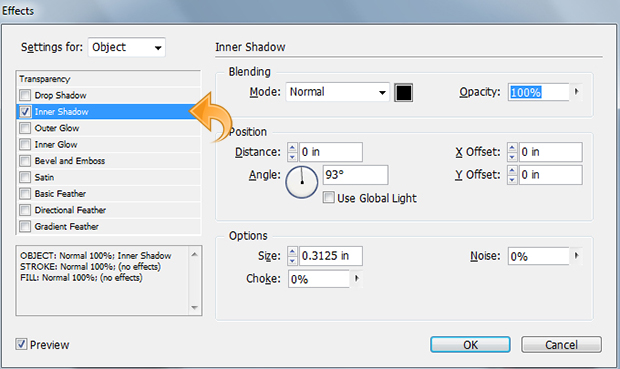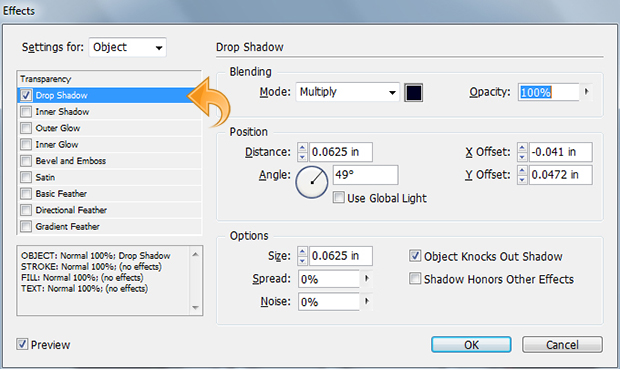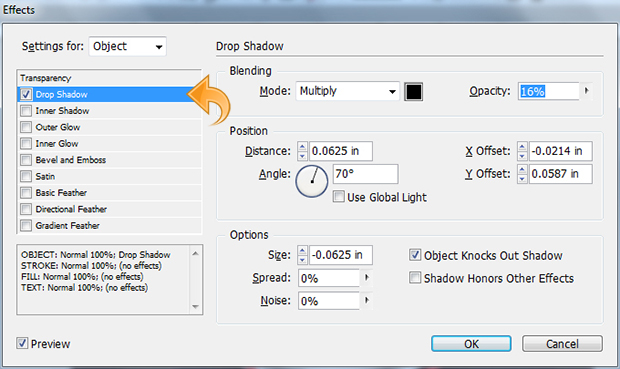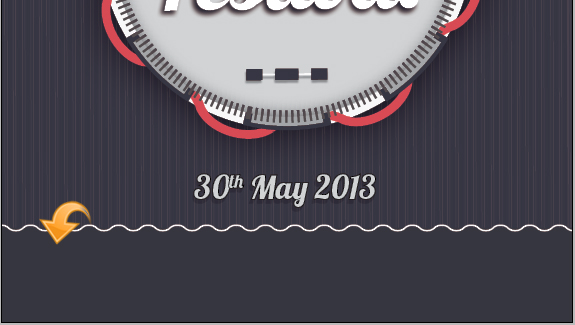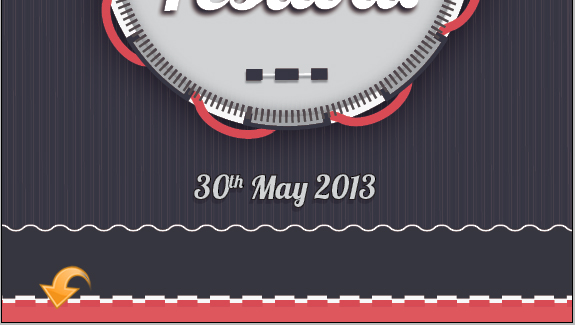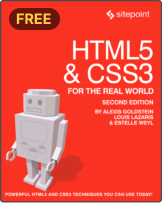在InDesign中创建一个优雅的复古海报
有人说“旧是金”,当谈到复古或复古风格时,没有什么比这更正确了。怀旧的设计会吸引你的注意力,无论是名片、传单、广告、横幅还是海报。现代艺术有其自身的吸引力,但当你在寻找具有额外优势或独特吸引力的东西时,复古主题正是你要追求的东西。
所以,今天我们要创建一个优雅的复古海报。我们知道海报是推广产品或活动的好方法。没有必要对它们的有效性说什么,因为它们在任何营销活动中都是第一。所以今天我们将在InDesign中使用一些有效和有趣的技术、工具和技巧来设计我们的海报。我们来陈述一下。
完成设计(下载完整的分层设计文件.)
步骤1
打开InDesign,点击“新建”>“文档”,设置如下图所示。我们将使用垂直美国字母宽8.5英寸,高11英寸,0.25英寸出血。确保你也取消了“对页”选项。
步骤2
首先,改变屏幕模式,这样你就可以清楚地看到没有那些边距和参考线的设计。所以,点击“查看”>“屏幕模式”>“预览”。
现在我们可以开始设计了。背景,选择矩形工具,创建一个大的矩形,填充深蓝色swatch (C=100 M=100 Y=87 K=0)。
步骤3
我们将为我们的背景创建一个非常轻的图案。因此,创建一个新图层(通过单击图层面板中的新图层图标)。现在,选择直线工具,用灰色色板画一条垂直线。用浅灰色色块(C=0 M=0 Y=0 K=20)添加4pt的“粗粗”描边。然后,将线条不透明度降低到10%。
步骤4
现在,右键点击上面的线条图层,复制几次,为我们的背景创建一个简单的图案。
步骤5
现在,我们将从头部开始,因此为背景选择矩形工具,在顶部创建一个矩形,并填充一个深蓝色的swatch (C=100 M=100 Y=92 K=0)。
步骤6
选择上面的矩形图层,将不透明度降低到80%。然后,添加一个10pt的“波浪”笔画与浅灰色色块(C=0 M=0 Y=0 K=2)。
步骤7
现在,我们将添加一些投影和外部发光到上面的矩形,所以选择图层,点击“效果”面板添加一些投影。将混合模式改为“正片叠底”,将不透明度降低到48%,并保持其他设置如下所示。
现在,选择外部发光,改变混合模式为“屏幕”,将不透明度降低到16%,并保持其他设置如下所示。
步骤8
再次选择矩形工具,在顶部创建一个小条带,并填充色块(C=18 M=87 Y=0 K=2)。然后,添加一个7pt的“虚线”笔画与色块(C=0 M=83 Y=56 K=11)。
现在,选择条带层,点击“效果”面板,添加一些投影。使用浅色色块(C=0 M=0 Y=0 K=2),调整混合模式为“正常”,不透明度为100%。保持其余设置相同,如下所示。
步骤9
选择文字工具并添加标题文本。然后,点击“效果”面板,为标题添加一些阴影。
第十步
现在,让我们移动到我们的海报的主要区域,所以选择椭圆工具,创建一个圆,并填充浅色色板(C=0 M=0 Y=0 K=2)。然后,使用色板添加36pt“波浪”描边(C=0 M=83 Y=56 K=11)。
步骤11
选择上面的圆圈图层,点击“效果”面板添加一些阴影。调整混合模式为“正片叠底”,设置不透明度为60%。保持其余设置相同,如下所示。
步骤12
再次选择椭圆工具,创建一个圆,并填充一个浅色色块(C=0 M=0 Y=0 K=20)。然后用色块添加一个29pt的“虚线”描边(C=100 M=100 Y=87 K=0)。
步骤13
再次选择椭圆工具,创建一个圆,并填充一个浅色色块(C=0 M=0 Y=0 K=20)。然后用色块添加一个20pt的“虚线”描边(C=0 M=0 Y=0 K=42)。
步骤14
再次选择椭圆工具,创建一个小圆,并填充一个浅色色块(C=0 M=0 Y=0 K=20)。然后添加一个13点的“直散列”笔画与色块(C=100米=100 Y=87 K=0)。
现在,选择上面的圆圈图层,点击“效果”面板,添加一些阴影。使用黑色色板,调整混合模式为“正常”,不透明度为100%。保持其余设置相同,如下所示。
步骤15
现在,选择文字工具并添加主要文本。然后,点击“效果”面板,添加一些投影。保持设置与下图相同。
步骤16
选择直线工具,创建一个小的线与浅色色板。然后,添加一个10pt的“虚线”笔画与深蓝色色块。现在,选择直线,点击“效果”面板,添加一些投影。现在,重复同样的过程,在上面创建另一条线。
步骤17
选择文字工具并添加日期,然后单击效果面板并添加一些阴影。保持设置如下图所示。
18步
现在对于页脚,选择矩形工具,在底部创建一个矩形,并填充一个深蓝色的swatch (C=100 M=100 Y=92 K=0)。然后,添加一个10pt的“波浪”笔画与浅灰色色块(C=0 M=0 Y=0 K=2)。
步骤19
现在,使用矩形工具在底部创建一个小条带,并用色块填充(C=18 M=87 Y=0 K=2)。然后,添加一个7pt的“虚线”笔画与色块(C=0 M=83 Y=56 K=11)。最后,选择条带层,点击“效果”面板添加一些阴影。保持设置与上面的条相同。
20步
选择文字工具,用灰色色板和1pt黑色色板描边或文字添加一些细节。我们完成了!我们时尚优雅的复古海报是完整的。
我希望你们喜欢这个教程,我会回来提供更多的教程,在那之前保重!